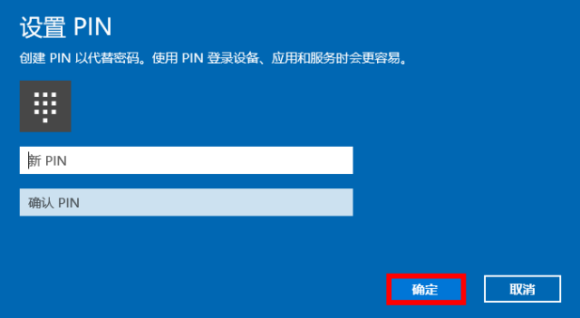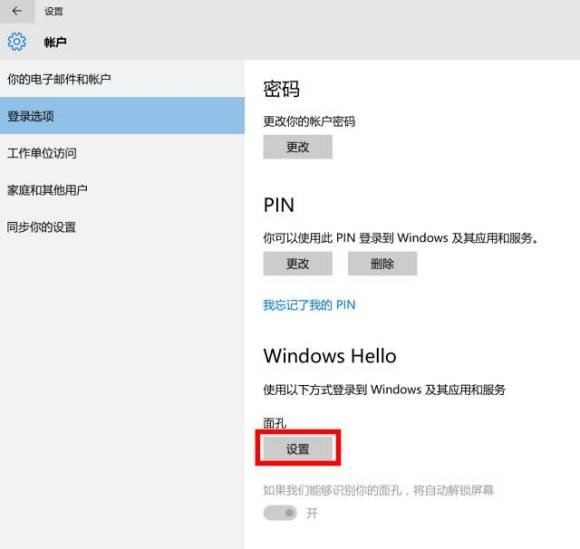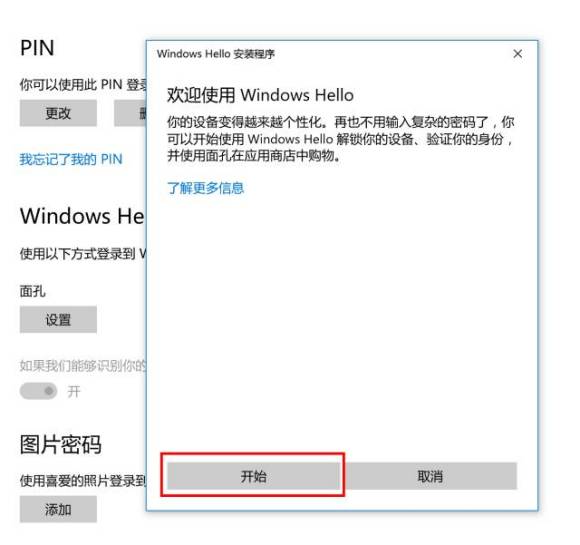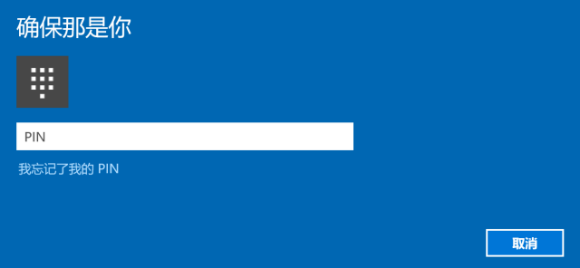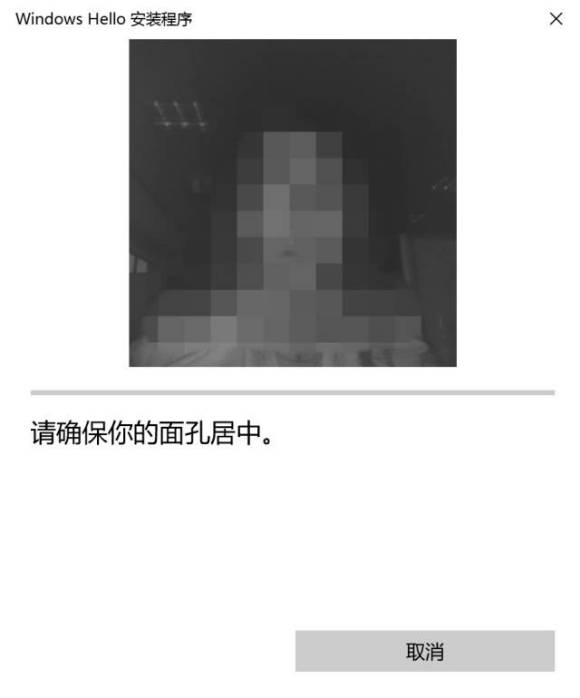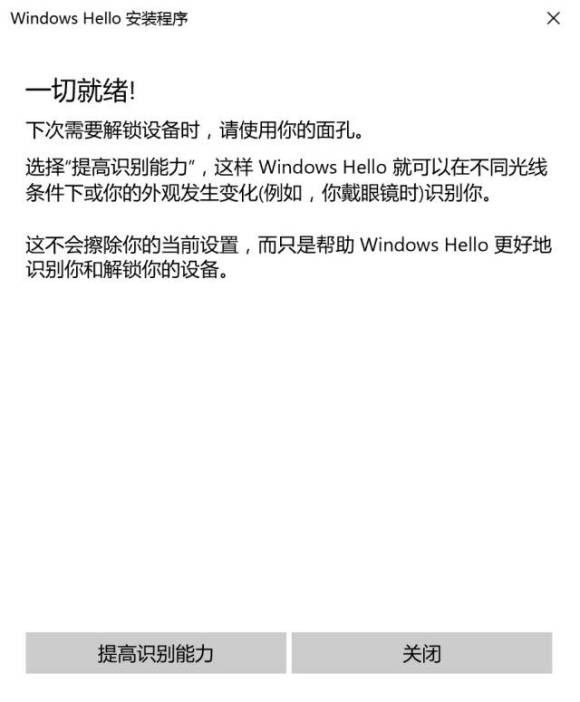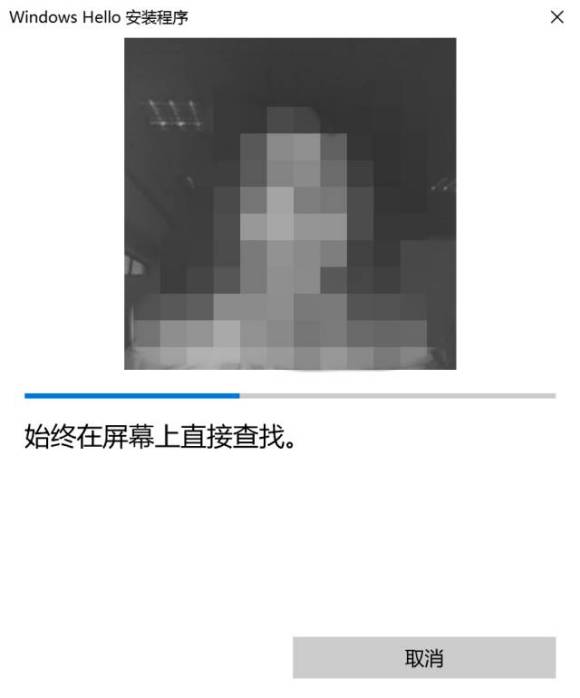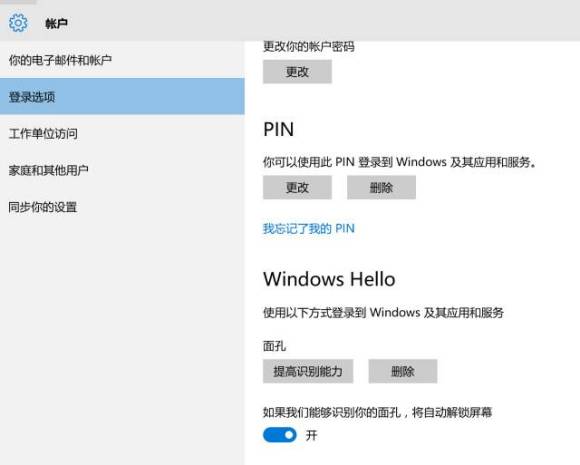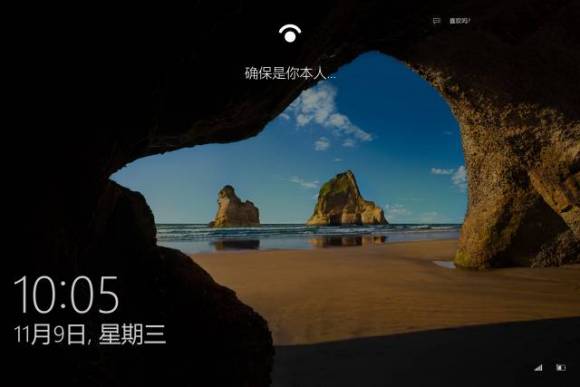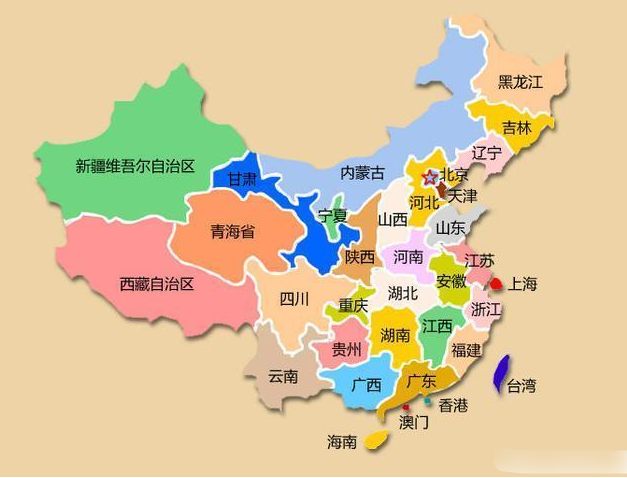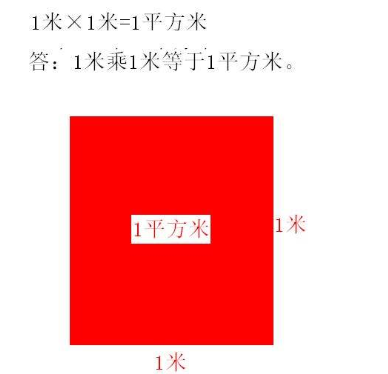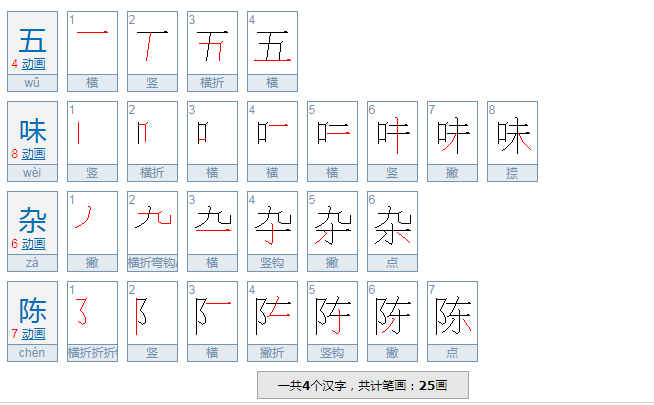在Windows 10内点击开始-设置-账户-登录选项,进入Windows Hello。
选择PIN-添加-输入本地账户或微软账户密码进行验证并点击确定。
打开一个设置PIN的窗口,输入两次数字(只能是数字)-确认PIN密码-点击【确定】。
点击Windows Hello【面孔】下面出现的【设置】。
点击【开始】,输入PIN码进行验证,摄像头开始进行人脸扫描,请确保面孔居中。
面孔扫描完成后,可以选择【提高识别能力】或【关闭】。
*建议选择【提高识别能力】,会再进行一次面孔扫描。选择此项后Windows Hello可以在不同光线条件下如枝以及你戴眼镜或剪短发后识别你
大功告成!登陆时电脑会自动游搏查找面孔,匹配成功即可完成渣磨敏登陆。
标签:win10,windows,hello
版权声明:文章由 淘百问 整理收集,来源于互联网或者用户投稿,如有侵权,请联系我们,我们会立即处理。如转载请保留本文链接:https://www.taobaiwen.com/article/339968.html